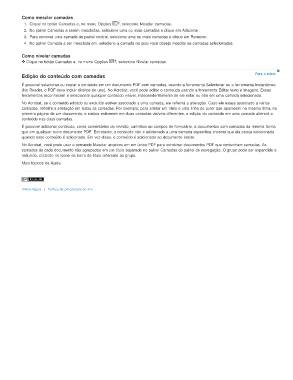Page 97 - title_PoD
P. 97
Como mesclar camadas
1. Clique no botão Camadas e, no menu Opções , selecione Mesclar camadas.
2. No painel Camadas a serem mescladas, selecione uma ou mais camadas e clique em Adicionar.
3. Para remover uma camada do painel central, selecione uma ou mais camadas e clique em Remover.
4. No painel Camada a ser mesclada em, selecione a camada na qual você deseja mesclar as camadas selecionadas.
Como nivelar camadas
Clique no botão Camadas e, no menu Opções , selecione Nivelar camadas.
Edição do conteúdo com camadas Para o início
É possível selecionar ou copiar o conteúdo em um documento PDF com camadas, usando a ferramenta Selecionar ou a ferramenta Instantâneo.
(No Reader, o PDF deve incluir direitos de uso). No Acrobat, você pode editar o conteúdo usando a ferramenta Editar texto e imagens. Essas
ferramentas reconhecem e selecionam qualquer conteúdo visível, independentemente de ele estar ou não em uma camada selecionada.
No Acrobat, se o conteúdo editado ou excluído estiver associado a uma camada, ele refletirá a alteração. Caso ele esteja associado a várias
camadas, refletirá a alteração em todas as camadas. Por exemplo, para alterar um título e uma linha de autor que aparecem na mesma linha, na
primeira página de um documento, e ambos estiverem em duas camadas visíveis diferentes, a edição do conteúdo em uma camada alterará o
conteúdo nas duas camadas.
É possível adicionar conteúdo, como comentários de revisão, carimbos ou campos de formulário, a documentos com camadas da mesma forma
que em qualquer outro documento PDF. Entretanto, o conteúdo não é adicionado a uma camada específica, mesmo que ela esteja selecionada
quando esse conteúdo é adicionado. Em vez disso, o conteúdo é adicionado ao documento inteiro.
No Acrobat, você pode usar o comando Mesclar arquivos em um único PDF para combinar documentos PDF que contenham camadas. As
camadas de cada documento são agrupadas em um título separado no painel Camadas do painel de navegação. O grupo pode ser expandido e
reduzido, clicando no ícone na barra de título referente ao grupo.
Mais tópicos da Ajuda
Avisos legais | Política de privacidade on-line